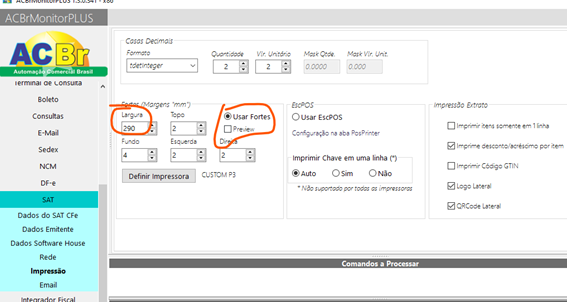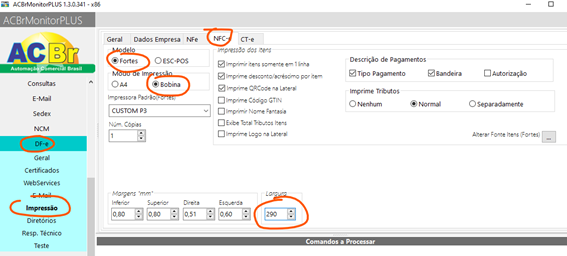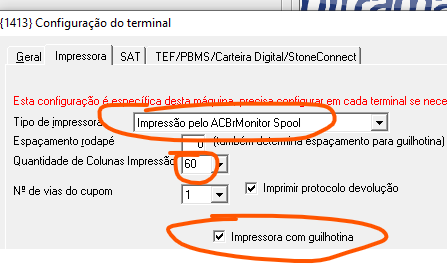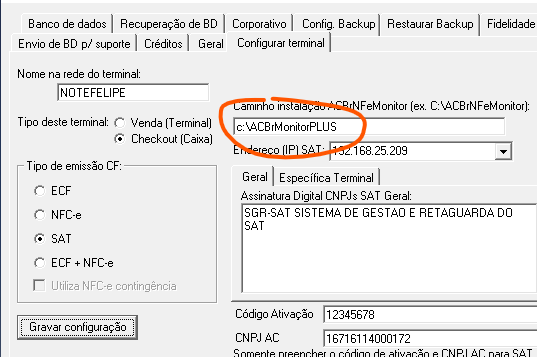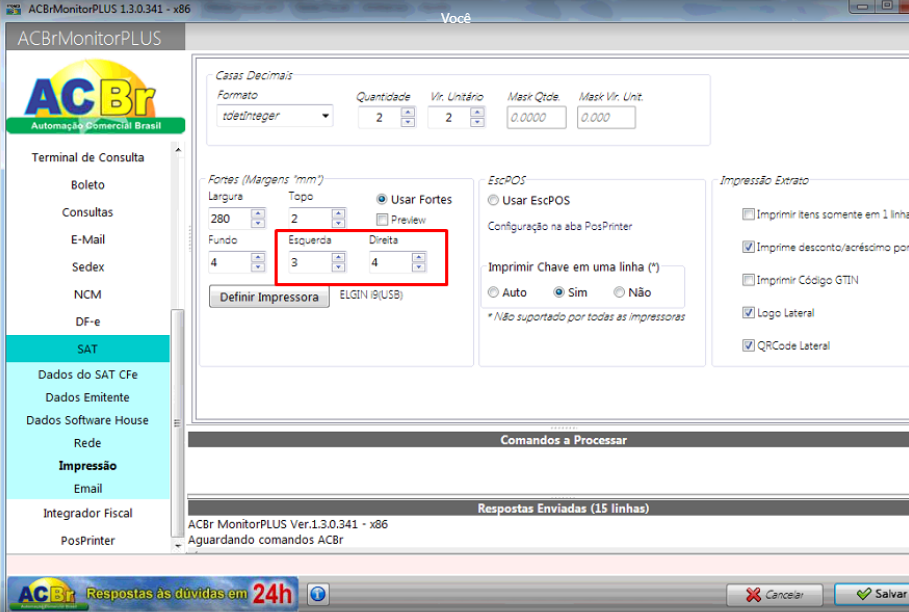Mudanças entre as edições de "CONFIGURAÇÃO IMP NÃO FISCAL PELO ACBR"
| Linha 23: | Linha 23: | ||
Dessa forma no admin.exe o sistema busca o ACBr do outro computador para emitir a NFCe mas a impressão usa sempre fixo do c:\ACBrMonitorPLUS | Dessa forma no admin.exe o sistema busca o ACBr do outro computador para emitir a NFCe mas a impressão usa sempre fixo do c:\ACBrMonitorPLUS | ||
| + | == Layout de Impressão == | ||
| + | A configuração varia de acordo com a marca/modelo da impressora, então pode acontecer de ao utilizar a configuração padrão a impressão do cupom esteja com falhas de impressão nas laterais cortando parte das informações do cupom. | ||
| + | |||
| + | Para corrigir precisa AUMENTAR gradativamente os valores nos campos ESQUERDA e DIREITA conforme abaixo para aumentar a área de impressão e assim deixar de cortar informações. | ||
| + | |||
| + | [[Arquivo:Acbrcupom.png|centro]] | ||
| + | [[Arquivo:Acbrcupom2.png|centro]] | ||
__forcetoc__ | __forcetoc__ | ||
[[Category:UltraPDV]] | [[Category:UltraPDV]] | ||
[[Category:ACBr]] | [[Category:ACBr]] | ||
Edição das 13h25min de 3 de setembro de 2021
Introdução
Neste wiki iremos mostrar como configurar a impressora não fiscal pelo acbr
Procedimento
Configuração para SAT:
Configuração para NFC-e:
Em PDV > Sistema > Configurar este terminal > Impressora, realizar estas configurações
Configurar no admin.exe o ACBr
Detalhe importante: Se o caixa usar NFCe e o certificado/ACBr está instalado no SERVIDOR ou outro PC, precisa instalar o ACBr no caixa também! E configurar acima no Admin.exe deixar para o \\COMPUTADOR_COM_ACBR\c\ACBrMonitorPLUS
Dessa forma no admin.exe o sistema busca o ACBr do outro computador para emitir a NFCe mas a impressão usa sempre fixo do c:\ACBrMonitorPLUS
Layout de Impressão
A configuração varia de acordo com a marca/modelo da impressora, então pode acontecer de ao utilizar a configuração padrão a impressão do cupom esteja com falhas de impressão nas laterais cortando parte das informações do cupom.
Para corrigir precisa AUMENTAR gradativamente os valores nos campos ESQUERDA e DIREITA conforme abaixo para aumentar a área de impressão e assim deixar de cortar informações.